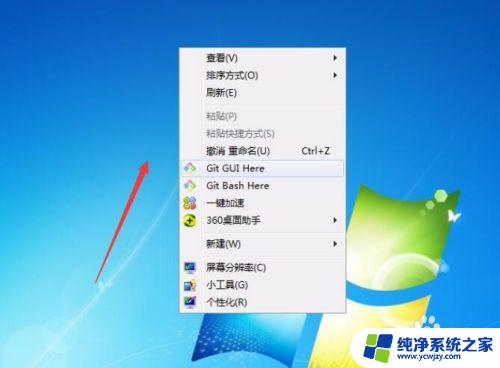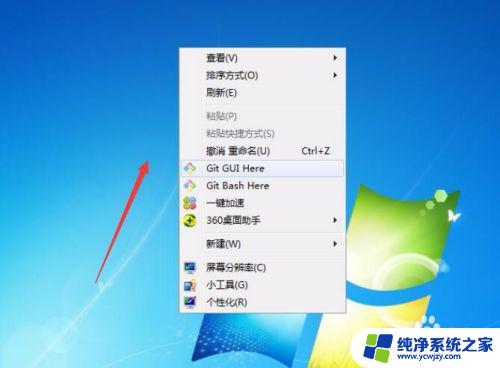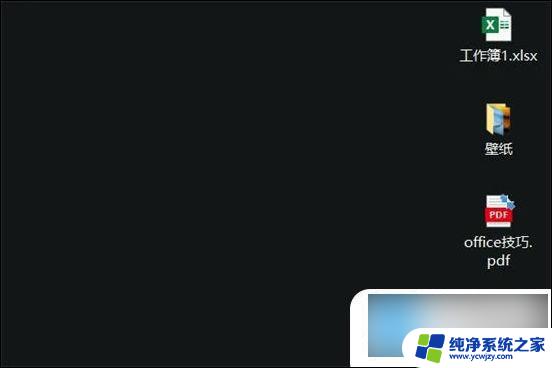怎么调节电脑桌面图标大小 怎样调整电脑屏幕上的图标大小
更新时间:2023-11-17 14:44:24作者:xiaoliu
怎么调节电脑桌面图标大小,电脑桌面上的图标大小对于我们的使用体验有着重要的影响,有时候我们可能会觉得图标太小难以辨认,或者太大占据了太多的屏幕空间。如何调节电脑桌面图标的大小呢?在这篇文章中我们将会介绍一些简单易行的方法来帮助您调整电脑屏幕上的图标大小,以满足个人化的需求。无论是想要放大图标以便更清晰地辨认,还是想要缩小图标以腾出更多的空间,本文都会为您提供解决方案。让我们一起来探索吧!
步骤如下:
1.鼠标右击
鼠标在电脑桌面的空白处右击,会出来一个菜单,如下图所示:
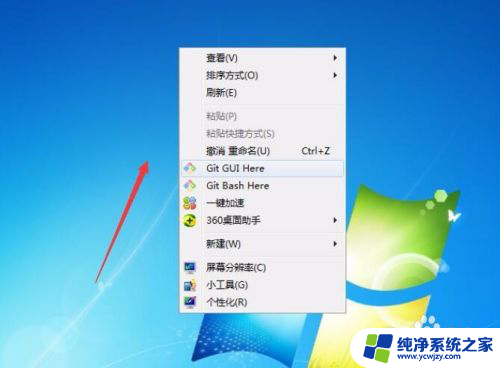
2.查看
点击第一个菜单【查看】旁边的倒立三角形,会出来一个下拉菜单。如下图所示:
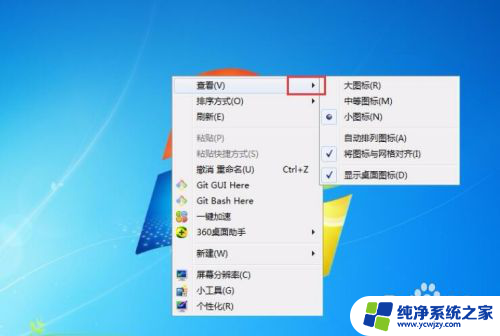
3.调整图标
大图标表示将桌面图标变大,同理理解【中等图标】和【小图标】。看要将桌面图标调整为多大,如下图所示:
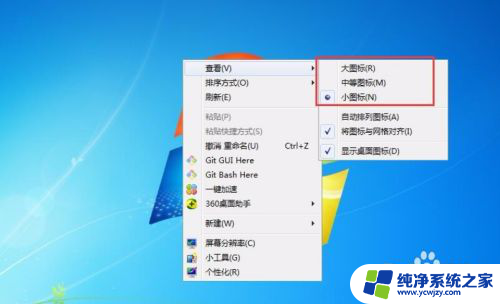
4.小图标
一般我们是将桌面图标调整为【小图标】,不过可以根据自身电脑屏幕的大小进行调整。
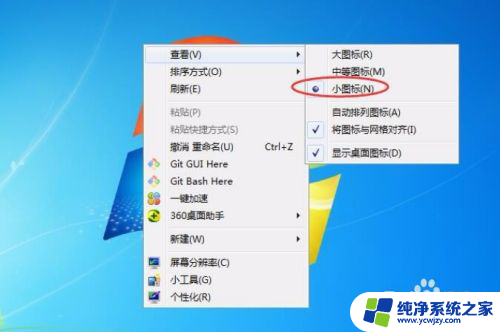
5.方法二:
鼠标点击桌面,然后滑动鼠标中间的滚轮,也可以对图标大小进行调整。

以上就是关于如何调整电脑桌面图标大小的全部内容,如果有遇到相同情况的用户,可以按照小编的方法来解决。